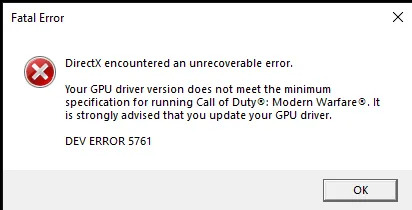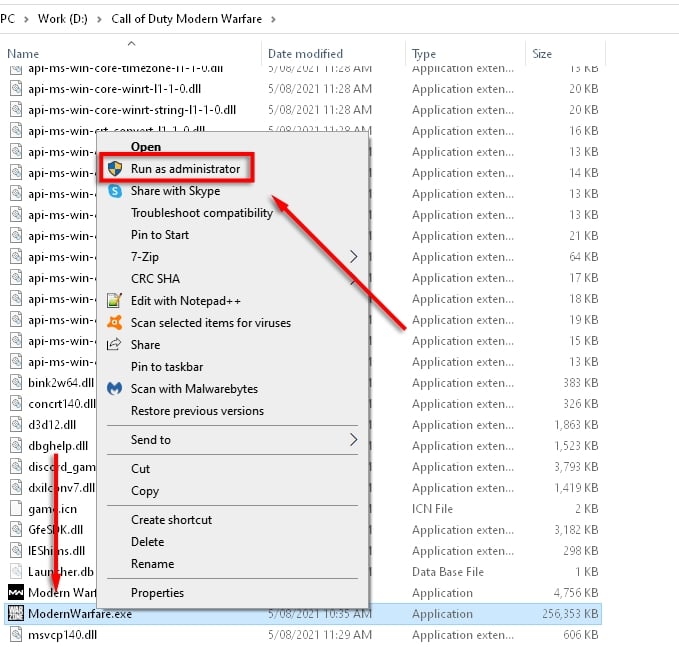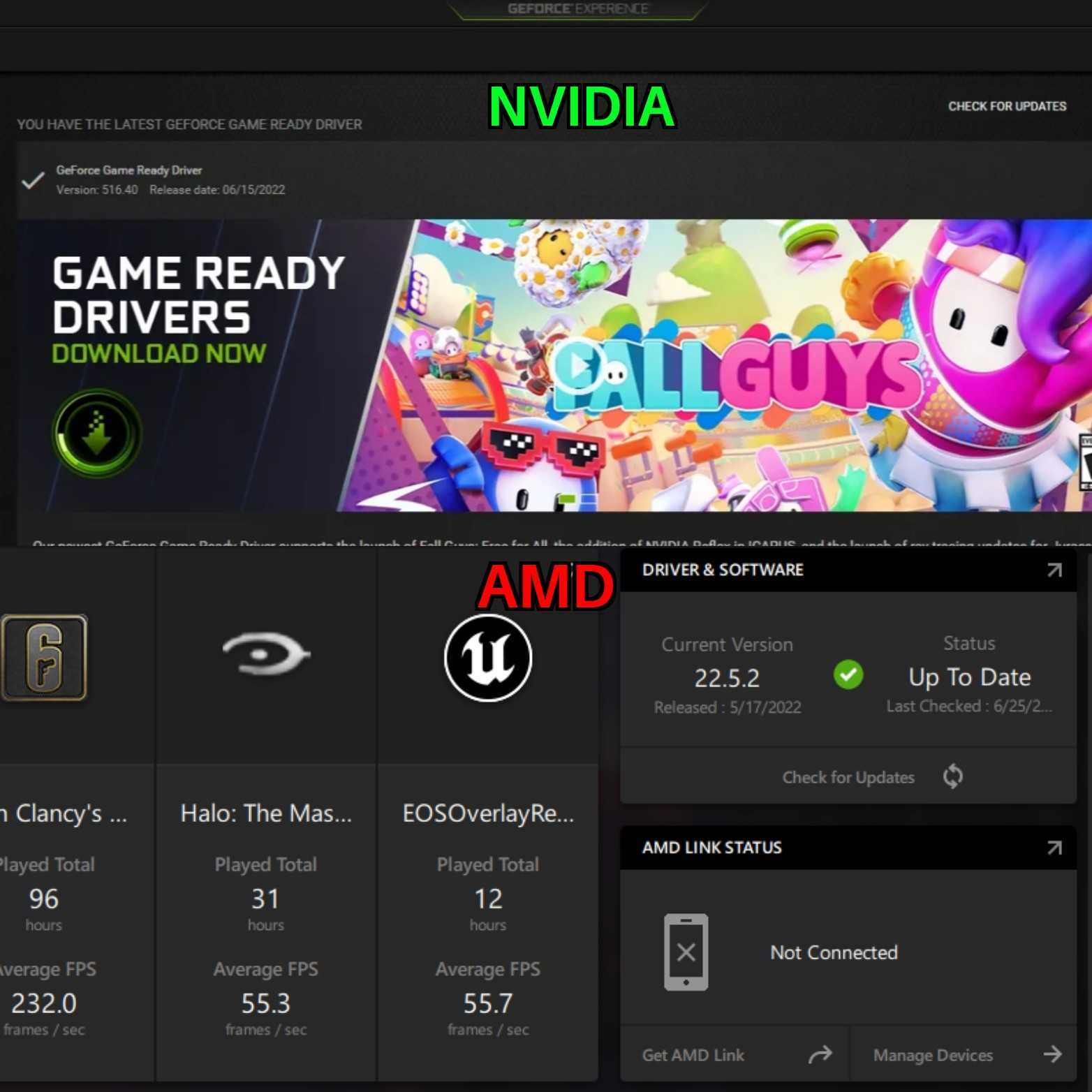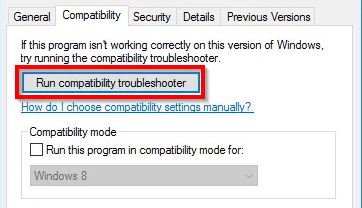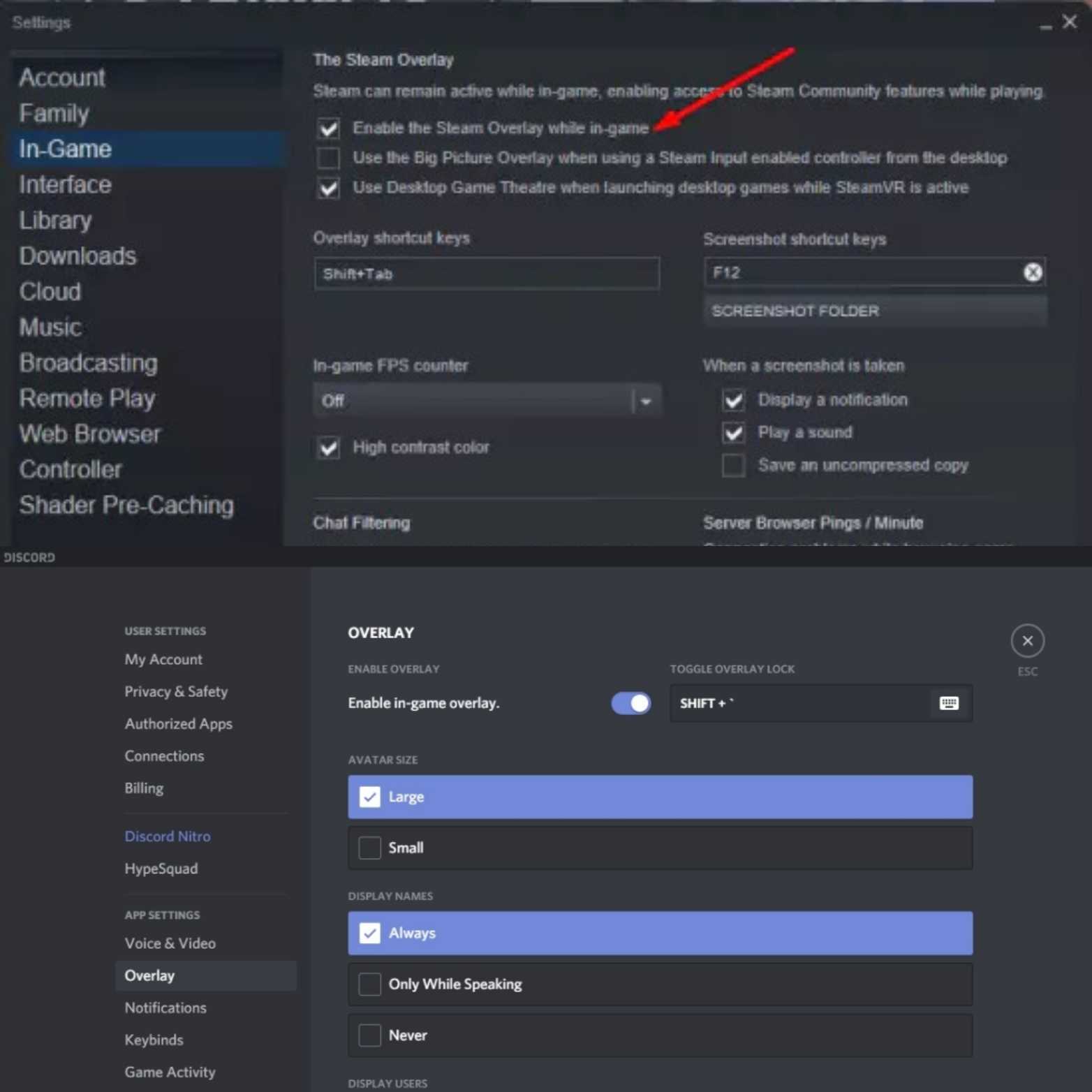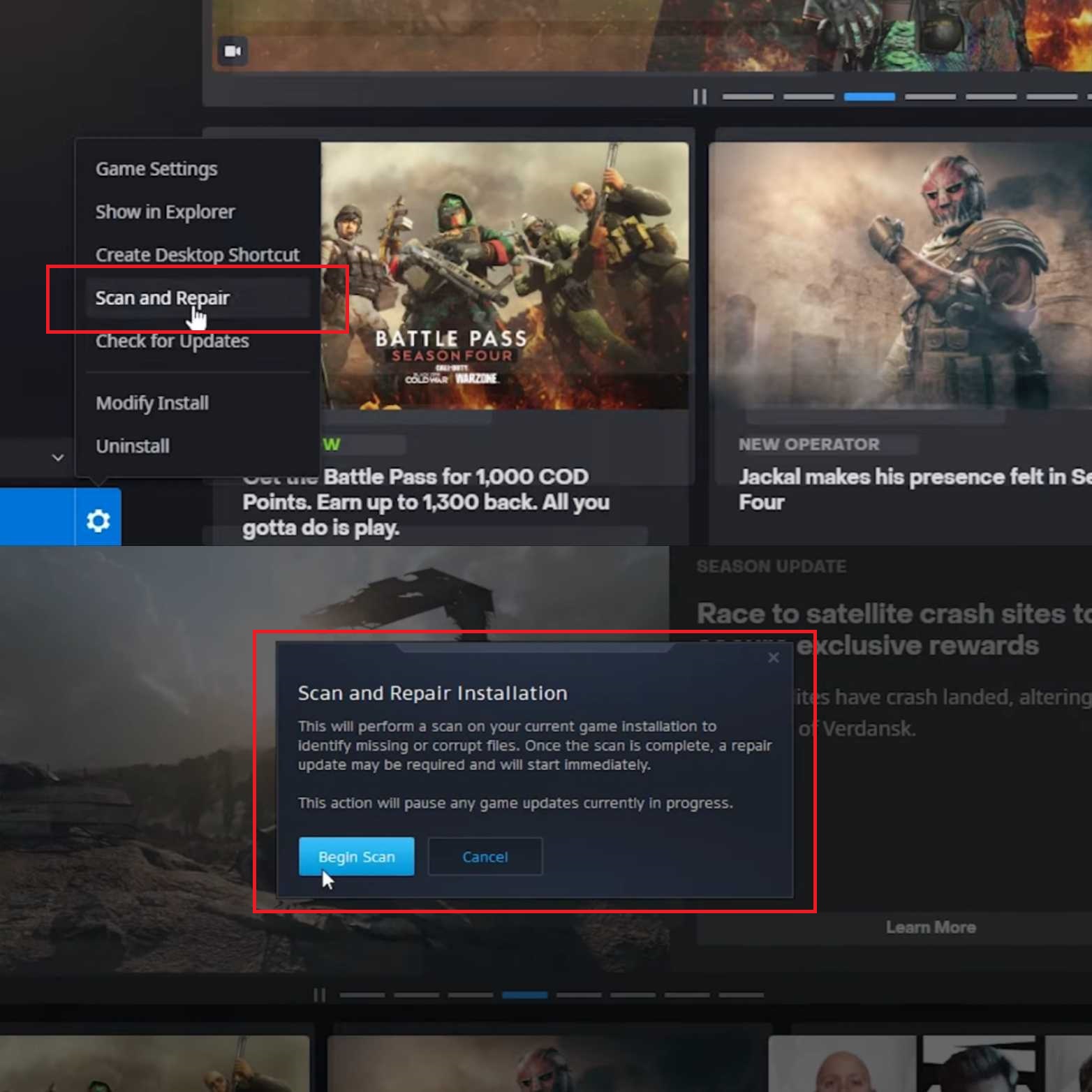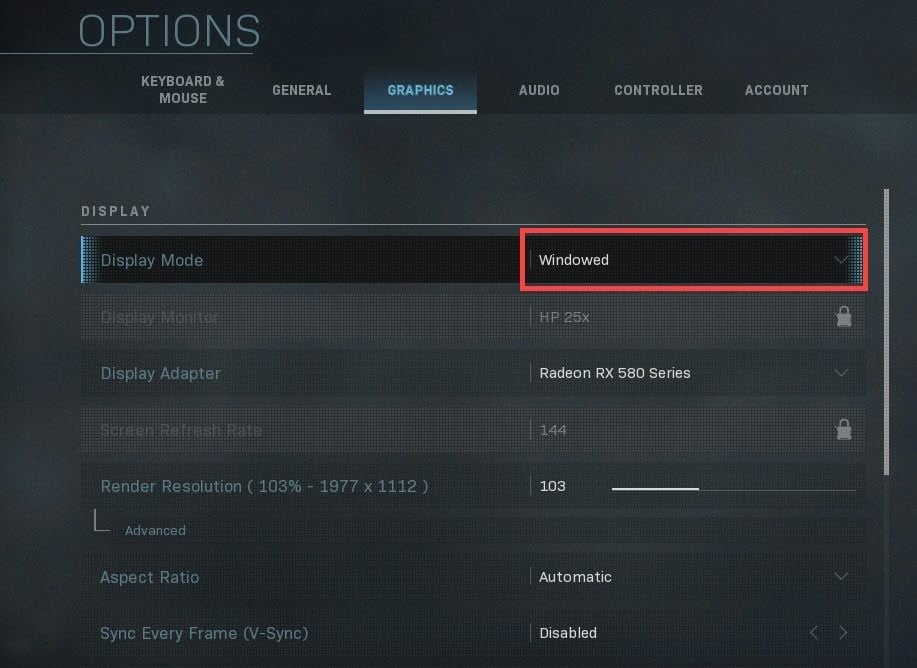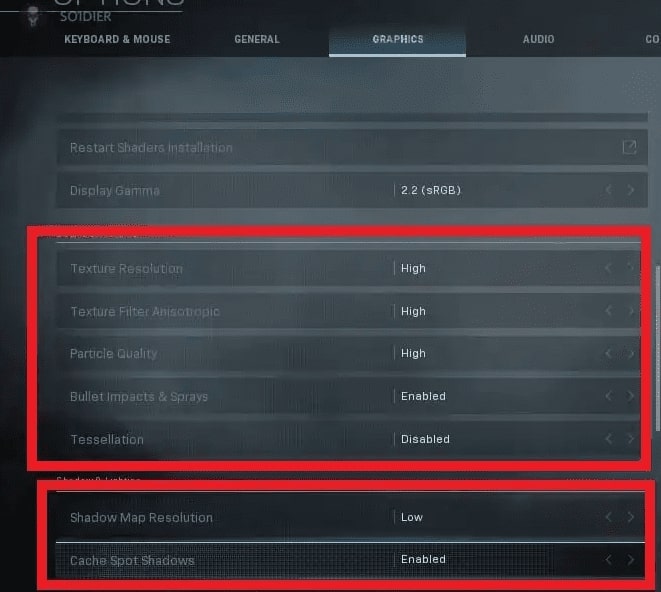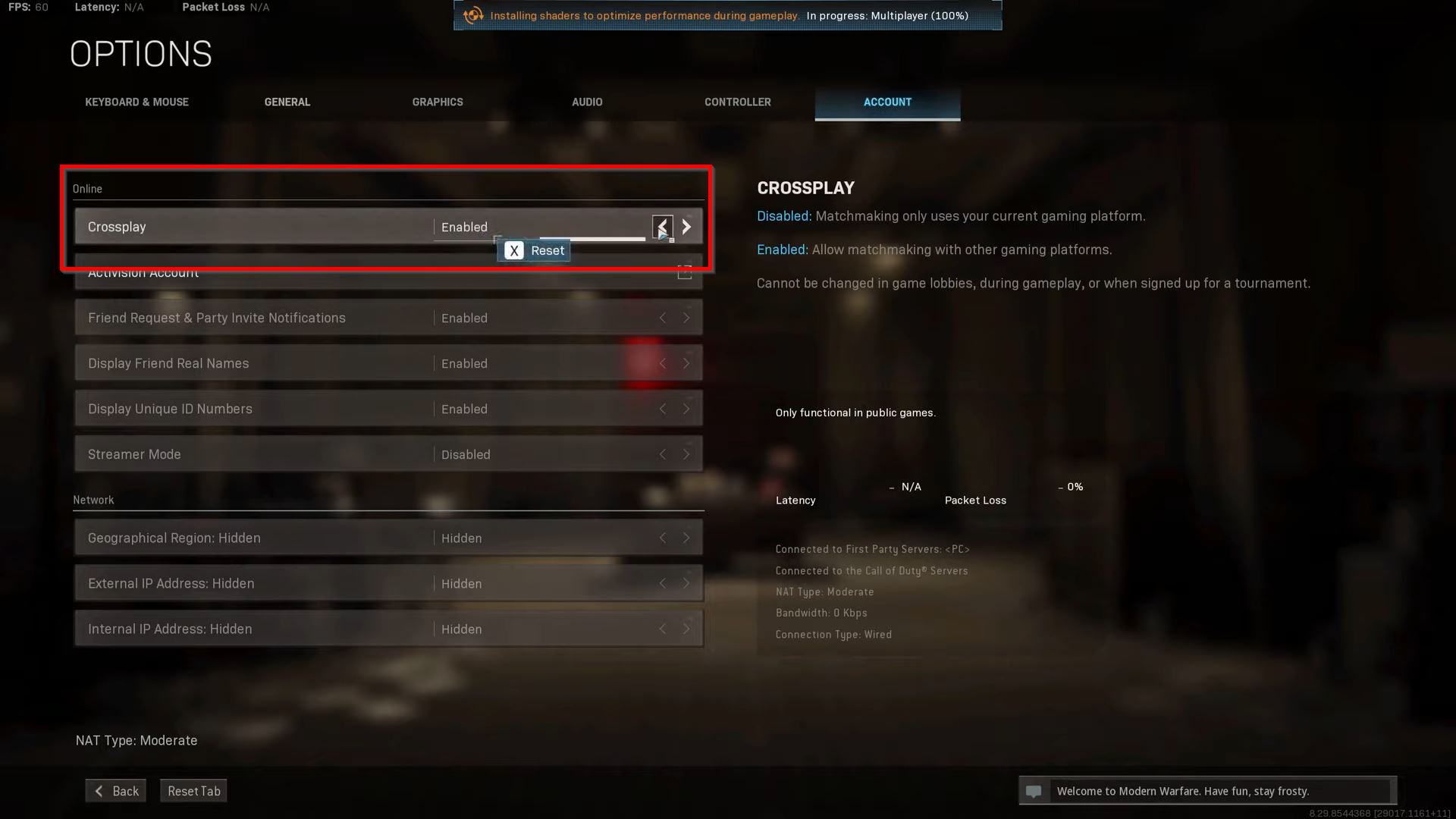При попытке запустить Call of Duty Modern Warfare в Steam, система может неожиданно заблокировать этот процесс сообщением об ошибке «Dev Error 5761». Узнаем, что предшествует возникновению этой ошибки и способы ее исправления.
Причины ошибки
Если при запуске Call of Duty Modern Warfare сталкиваетесь с критической ошибкой Dev 5761, то она может возникнуть по следующим причинам:
- Произошел конфликт между двумя инструментами наложения, которые пытаются одновременно контролировать экран игры. Чтобы этого избежать, нужно отключить функцию внутриигрового оверлея одного из приложений.
- Неправильно установленный драйвер видеокарты или отсутствуют некоторые файлы в его составе, которые, возможно, антивирус отправил на карантин.
- Неполадка с отображением экрана, когда игра вылетает при попытке присоединиться к онлайн-сеансу. Ошибка устраняется путем переключения игры в полноэкранный режим без рамки.
Отключение оверлея
Если сообщение об ошибке Dev 5761 начало возникать при использовании программ OBS (Open Broadcaster Software) или NVIDIA Highlights, вполне возможно, что имеете дело с распространенным сбоем, который возникает при записи экрана или обнаружении оверлея. Infinity Ward предоставила несколько исправлений, но проблема остается на некоторых конфигурациях ПК.
Во многих случаях проблема вызвана конфликтом между двумя функциями наложения, в частности, между OBS и Nvidia Experience или OBS и внутриигровым оверлеем Discord. Чтобы остановить конфликт, нужно отключить функцию наложения одной из этих программ.
Отключение наложения Nvidia
Выйдите из игры, затем отройте программу Nvidia Experience. В разделе Общие переведите переключатель в положение «Отключено» для функции внутриигрового оверлея.
После примените изменения и выйдите из Nvidia Experience.
Откройте Call of Duty Modern Warfare и перейдите в раздел Nvidia Experience. Затем перейдите в меню Настройки – Графики, прокрутите страницу до опции NVIDIA Highlights и установите ее в положение Отключено (Disabled).
Примените изменения, затем включите внутриигровое наложение, который хотите использовать, и перезагрузите игру.
Отключения оверлея Discord
Откройте Discord и перейдите в настройки щелчком на значок шестеренки в нижней части окна.
Кликните на вкладку Оверлей в левом вертикальном меню (в разделе Настройки приложения).
Отключите переключатель на опции внутриигрового наложения. Примените изменения и попробуйте запустить Call of Duty MW. Посмотрите, прерывается ли ее запуск ошибкой 5761.
Удаление функции наложения
Откройте раздел «Программы и компоненты» командой appwiz.cpl, запущенной из окна Win + R.
Найдите в списке приложение, которое активирует оверлей и удалите его. Например, выделите курсором Nvidia GeForce Experience, щелкните по нему правой кнопкой и выберите пункт «Удалить». Следуйте инструкции на экране, чтобы завершить этот процесс, затем перезагрузите ПК.
Попробуйте запустить COD Modern Warfare и посмотрите, блокируется ли запуск ошибкой 5761.
Переустановка драйвера видеокарты
Если не удалось исправить ошибку предыдущим способом, возможно, игру не удается запустить из-за неправильно установленного драйвера видеокарты. Не исключено также повреждение некоторых связанных файлов, вызванным заражением вредоносными программами или ложным срабатыванием, которое привело к перемещению зависимостей драйвера на карантин. Поэтому попробуйте переустановить графические драйвера, следуя инструкции.
Откройте Диспетчер устройств командой devmgmt.msc из окна Win + R.
Разверните вкладку «Видеоадаптеры», кликните правой кнопкой мыши на используемой видеокарте и выберите «Удалить».
Если в системе установлены встроенный графический процессор и дискретная видеокарта, нужно удалить последний, поскольку используется для воспроизведения игры. После удаления выйдите из Диспетчера устройств.
Теперь перейдите в раздел «Программы и компоненты» командой appwiz.cpl из окна WIn + R.
Отсортируйте список программ по «Издателю», чтобы было удобнее удалить все программное обеспечение поддержки, используемое графическим процессором.
После удаления перезагрузите ПК, в ходе которого Windows будет вынуждена задействовать универсальные драйверы.
Теперь нужно загрузить и установить оригинальные драйверы для дискретной видеокарты из сайта NVIDIA, AMD или Intel. Например, если используете видеокарту Geforce, введите запрос в интернете «Расширенный поиск NVIDIA» и в результатах поиска перейдите на указанный сайт.
Введите требуемые данные о модели видеокарты, версию операционной системы и кликните на кнопку «Поиск». При отображении результатов, загрузите последнюю версию программного обеспечения. Запустите загруженный файл и следуйте инструкции до завершения установки. После перезагрузите ПК. Попробуйте запустить Call of Duty Modern Warfare, которую не удавалось из-за ошибки 5761.
Запуск в полноэкранном режиме без рамки
Если функция оверлей не используется, попробуйте запустить игру, а затем переключить ее на полноэкранный режим без рамки.
Чтобы переключить Call of Duty Modern Warfare на полноэкранный режим без рамки, откройте игру в обычном режиме и нажмите Alt + Enter.
Если этот метод не сработал, перейдите к следующему методу.
Запуск в оконном режиме
Чтобы избежать ошибки Dev 5761 при запуске, попробуйте принудительно открыть Call of Duty в оконном режиме, затем запустить функцию наложения с доступом администратора.
Кликните правой кнопкой мыши на исполняемом файле COD MW и настройте его на запуск в оконном режиме.
После изменения параметров принудительного перевода игры в оконный режим, кликните правой кнопкой мыши на инструмент наложения и выберите пункт «Запуск от имени администратора».
Затем зайдите в настройки Call of Duty и измените параметры графики, чтобы вернуть ее в полноэкранный режим.
Эта ошибка Call of Duty Modern Warfare Dev Error 5761 возникает на ПК, когда некоторые пользователи пытаются запустить игру через Steam или при использовании OBS (Open Broadcaster Software) или аналогичного инструмента для потоковой передачи игрового процесса в Интернете.
Call of Duty Modern Warfare Ошибка 5761
После изучения этой проблемы выясняется, что существует несколько различных причин, которые могут привести к этой фатальной ошибке:
- Конфликт наложения в игре. В большинстве случаев эта проблема возникает из-за конфликта между двумя инструментами наложения, которые пытаются одновременно контролировать экран игры. Если этот сценарий применим, вы сможете решить эту проблему, отключив внутриигровые функции наложения одного из инструментов или полностью удалив его.
- Непоследовательные драйверы графического процессора — это может также вызвать неправильно установленный драйвер графического процессора или сканирование AV, которое в конечном итоге изолировало некоторые зависимости драйвера графического процессора. В этом случае вам следует переустановить текущие драйверы графического процессора, а затем переустановить их по официальным каналам.
- Проблема с отображением экрана — если вы видите, что игра вылетает, как только вы пытаетесь присоединиться к онлайн-сеансу, вы, вероятно, сталкиваетесь с проблемой отображения. Некоторым пользователям, столкнувшимся с той же проблемой, удалось решить эту проблему, вынудив игру переключиться в полноэкранный режим без полей. Если это не сработает, вы также можете попробовать открыть игру в оконном режиме и принудительно запустить наложенный инструмент с правами администратора.
Способ 1: отключение внутриигрового наложения
Если вы сталкиваетесь с этой ошибкой при попытке использовать программное обеспечение, такое как OBS или Nvidia Highlights, скорее всего, вы сталкиваетесь с общим сбоем, который приводит к сбою игры при записи экрана или обнаружении наложения на экране.
Infinity Ward выпустила несколько исправлений для этой проблемы, но некоторые пользователи все еще сообщают об этой проблеме.
К счастью, если проблема вызвана двумя конфликтующими инструментами наложения, вы сможете решить проблему, отключив ненужное наложение в игре или полностью удалив этот инструмент. В большинстве случаев конфликт возникает либо между OBS и Nvidia Experience, либо между OBS и Discord в игре.
Если у вас включены наложение Nvidia Experience и Discord, следуйте одному из приведенных ниже руководств (под-руководство A и под-руководство B), чтобы отключить функцию наложения в игре, чтобы остановить конфликт. Если вам действительно не нужен второй оверлейный инструмент, и вы просто хотите от него избавиться, следуйте третьему руководству (под-руководство C).
A. Отключение оверлея Nvidia
Если вы используете оверлейную технологию от Nvidia Experience, следуйте приведенным ниже инструкциям, чтобы отключить наложение в игре и основные моменты от Nvidia:
- Выключите игру, затем откройте Nvidia Experience. Как только вы окажетесь внутри, перейдите на вкладку Общие в следующем разделе. Затем перейдите в левое меню и отключите переключатель, связанный с оверлеем в игре.
Отключение наложения в игре
- После применения этой модификации сохраните изменения и закройте Nvidia Experience.
- Снова откройте Call of Duty Modern Warfare, пройдите первый экран, откройте меню «Опыт Nvidia» и перейдите к «Параметры»> «Графика», затем прокрутите до «Подсветка Nvidia» и установите для него значение «Отключено».
Отключение NVIDIA Highlights
- Сохраните изменения, затем включите внутриигровой оверлей, который вы хотите активно использовать, и перезапустите игру.
B. Отключение Discord Overlay
- Откройте приложение Discord. Если вы видите экран сразу, откройте системный трей и дважды щелкните значок, чтобы открыть окно Discord.
- В приложении Discord найдите настройки пользователя (значок шестеренки) в нижней части окна.
Discord User Setting Выбор
- Как только вы окажетесь в меню настроек пользователя, перейдите на вкладку «Наложение» в вертикальном меню слева (в разделе «Настройки приложения»).
Открытие меню наложения в Discord
- В меню «Наложение» отключите переключатель, связанный с «Включить наложение в игре».
Отключить Включить наложение в игре
- Сохраните изменения, затем запустите игру еще раз и посмотрите, исправлена ли проблема.
C. Удаление функции наложения экрана
- Нажмите клавишу Windows + R, чтобы открыть диалоговое окно «Выполнить». Затем введите «appwiz.cpl» и нажмите Enter, чтобы открыть меню «Программы и компоненты».
Введите appwiz.cpl и нажмите Enter, чтобы открыть список установленных программ.
- Как только вы окажетесь в меню «Программы и компоненты», прокрутите список установленных программ и найдите оверлейное программное обеспечение, которое вы планируете удалить.
- Когда вы увидите его, щелкните его правой кнопкой мыши и выберите «Удалить» из появившегося контекстного меню.
Удалите NVIDIA GeForce Experience
- На экране удаления следуйте инструкциям на экране для завершения удаления, а затем перезагрузите компьютер.
- После завершения процедуры запустите игру еще раз и посмотрите, исправлена ли проблема.
Если COD Modern Warfare все еще не работает с той же Dev Error 5761, и вы не используете 2 оверлейных инструмента, перейдите к следующему руководству ниже.
Способ 2: переустановка графических драйверов
Если вы ранее установили, что не имеете дело с проблемой наложения, возможно, вы имеете дело с неправильно установленным драйвером графического процессора или с некоторым повреждением, вызванным заражением вредоносным ПО или ложным срабатыванием, которое в итоге изолировало зависимость от драйвера.
Если этот сценарий применим, вы сможете исправить проблему, удалив текущие драйверы графического процессора вместе с физическим модулем, который вы используете в настоящее время, прежде чем переустанавливать их снова.
Если вы ищете пошаговые инструкции по переустановке графических драйверов, следуйте приведенным ниже инструкциям, чтобы сделать это через диспетчер устройств:
- Откройте диалоговое окно «Выполнить», нажав клавишу Windows + R. Затем введите «devmgmt.msc» и нажмите Enter, чтобы открыть диспетчер устройств.
Запуск диспетчера устройств
- Как только вы окажетесь в диспетчере устройств, прокрутите вниз список установленных устройств и раскройте раскрывающееся меню, связанное с адаптерами дисплея.
- В меню «Адаптеры дисплея» щелкните правой кнопкой мыши драйвер графического процессора, который вы хотите удалить, и выберите «Удалить устройство» из появившегося контекстного меню.
Удалите устройства с графическим процессором
Примечание. Если у вас есть как встроенный, так и выделенный графический процессор, вам нужно только удалить специальный графический процессор, так как он будет использоваться при игре в игру.
- После завершения удаления закройте Диспетчер устройств, затем откройте диалоговое окно «Выполнить», нажав клавишу Windows + R. На этот раз введите «appwiz.cpl» и нажмите клавишу «Ввод», чтобы открыть меню «Программы и компоненты».
Введите appwiz.cpl и нажмите Enter, чтобы открыть список установленных программ.
- В меню «Программы и компоненты» начните с нажатия на столбец «Издатель» вверху, чтобы упорядочить каждое установленное программное обеспечение в зависимости от его издателя.
Щелкните столбец «Издатель», чтобы упорядочить результаты приложения.
Примечание. Это позволит вам удалить все драйверы и программное обеспечение поддержки, используемое вашим графическим процессором.
- Ищите каждую запись, опубликованную вашим производителем графического процессора, и систематически удаляйте каждую, пока все не будет удалено и ваша операционная система не будет вынуждена переключиться на общие драйверы.
Удаление каждого драйвера и программного обеспечения, связанных с вашим драйвером графического процессора
- После удаления каждого выделенного драйвера перезагрузите компьютер и дождитесь завершения следующего запуска. При следующем запуске Windows начнет использовать общие драйверы.
- После того, как ваш компьютер загрузится, вам нужно переустановить выделенные драйверы. Самый быстрый способ сделать это и убедиться, что физический модуль установлен правильно, — это использовать один из фирменных инструментов, выпущенных наиболее популярными производителями графических процессоров, для автоматической установки отсутствующих обновлений:
- После переустановки каждого драйвера графического процессора перезагрузите компьютер в последний раз и посмотрите, устранится ли проблема при следующем запуске компьютера.
Если та же проблема все еще возникает, перейдите к следующему исправлению ниже для другого обходного пути.
Способ 3: переключиться в полноэкранный режим без полей
Если вы не используете какой-либо инструмент для наложения, один из обходных путей, который, похоже, подойдет многим пользователям, — это запустить игру, а затем заставить ее переключиться в полноэкранный режим без полей. Но имейте в виду, что в зависимости от вашего графического процессора это может привести к потере некоторых кадров из-за внутренней задержки кодирования при использовании этого метода.
Чтобы переключить Call of Duty Modern Warfare на FullScreen Bortherless, откройте игру как обычно, и пока вы находитесь в лобби (не работает, если вы присоединились к игре), нажмите Alt + Enter.
Нажмите Alt + Enter в основной игре Lobby
Если это не работает для вас, перейдите к следующему потенциальному исправлению ниже.
Способ 4: открытие в режиме окна
Если ни одно из приведенных выше исправлений не помогло вам, вам следует рассмотреть обходной путь, который многие затронутые пользователи успешно использовали, чтобы избежать ошибки Dev 5761. Как выяснилось, вы можете избежать ошибки запуска, если принудительно Чтобы запустить игру в оконном режиме, дождитесь ее открытия, затем запустите инструмент наложения с правами администратора.
Следуйте инструкциям ниже, чтобы открыть Call of Duty Modern Warfare в оконном режиме и инструмент Overlay с доступом администратора:
- Щелкните правой кнопкой мыши исполняемый файл COD MW, который вы используете для запуска игры, и настройте его для работы в оконном режиме.
- После того, как вы изменили параметры, чтобы перевести игру в оконный режим, щелкните правой кнопкой мыши инструмент наложения и выберите «Запуск от имени администратора» из контекстного меню.
Запустите инструмент наложения как администратор
- Зайдите в настройки игры и измените настройки графики, чтобы принудительно вернуть игру в полноэкранный режим.
- Поиграйте в игру и посмотрите, позволяет ли этот обходной путь избежать ошибки Dev 5761.
Вы сталкиваетесь с ошибкой разработчика 5761 при игре в Call Of Duty Warzone? Не волнуйтесь, эта проблема обычно решается самими игроками. В этом руководстве по устранению неполадок вы узнаете, как решить эту проблему.
Что означает ошибка разработчика 5761 в Call Of Duty Warzone?
Ошибка разработчика 5761, ошибка, которая может возникать как в Call Of Duty Modern Warfare, так и в Warzone, является одной из распространенных проблем DirectX, о которых часто сообщают игроки на ПК. Таким образом, эта ошибка отсутствует на других платформах, таких как PlayStation (PS4 | PS5) или Xbox (One | Series X | S).
Причины появления ошибки 5761 разработчика DirectX в Call Of Duty Modern Warfare или Warzone
Существует ряд причин ошибки разработчика 5761, поэтому давайте кратко обсудим каждую из них ниже.
Случайный глюк.
Ни одна игра не идеальна, и время от времени в некоторых из них могут появляться ошибки, как незначительные, так и ломающие игру. Иногда незначительная ошибка может исчезнуть после перезапуска игры, но в других редких случаях может потребоваться обновление от разработчика или радикальное вмешательство игрока, например переустановка.
Ошибка кросс-игры.
Некоторые игроки сообщают, что отключение функции кросс-игры, которая позволяет игрокам с других платформ играть вместе, было эффективным средством избавления от ошибки разработчика 5761. Это означает, что для них на их ПК может быть обнаружена ошибка, которая по какой-либо причине влияет на функцию кросс-игры.
Повреждены игровые данные.
Иногда файлы игры могут быть повреждены. Иногда это может происходить, когда игра прерывается или принудительно закрывается при попытке сохранить или установить обновление.
Помехи от стороннего приложения.
Известно, что другие сторонние приложения вызывают ошибки или проблемы, такие как сбои, задержки или производительность игры. Ошибки разработчика иногда возникают из-за плохого приложения, поэтому, если вы запускаете другие приложения во время игры в Call of Duty Modern Warfare или Warzone, вы можете отключить их.
Устаревшие драйверы видеокарты.
Некоторые формы ошибок разработчиков DirectX могут возникать из-за устаревших драйверов, особенно из-за видеоадаптеров. Убедитесь, что на вашей видеокарте установлена последняя версия драйверов.
По умолчанию ваш компьютер должен автоматически проверять наличие обновлений драйверов графического процессора, но вы всегда можете вручную проверить наличие новых.
Аппаратные ограничения.
Видеоигры, такие как недавние игры Call Of Duty, требуют приличного оборудования для работы. Если вашему компьютеру несколько лет, вам следует подумать о том, чтобы проверить, совместима ли ваша компьютерная игра с имеющимся у вас оборудованием.
Проблемы с программным обеспечением Windows.
В других случаях определенная ошибка разработчика DirectX, такая как 5761, может возникать из-за устаревшего программного обеспечения Windows. Убедитесь, что ваше системное программное обеспечение полностью обновлено, чтобы исправить ошибку разработчика 5761.
Как исправить ошибку 5761 разработчика Call Of Duty Warzone?
Вот решения, которые вы можете попробовать при исправлении ошибок DirectX или dev:
Исправление №1: проверьте наличие обновлений.
Убедиться, что программная среда вашего ПК полностью обновлена, — это один из простейших способов предотвратить ошибки и исправить известные. Обновления также время от времени вносят эстетические изменения, а также другие визуальные улучшения.
На этом этапе вы хотите обновить три основных компонента:
- игры (в частности, COD Modern Warfare и Warzone)
- драйверы
- программное обеспечение Windows
Обновить игру Call Of Duty Warzone несложно, так как она не позволит вам перейти на подбор игроков, если клиент игры устарел.
Для ваших драйверов, особенно для вашего графического процессора, есть несколько способов их обновления. Вы можете либо позволить специальному программному обеспечению, например NVIDIA GeForce Experience, определять наличие новых доступных обновлений, либо сделать это вручную через диспетчер устройств.
Для обновлений Windows ваш компьютер должен быть настроен по умолчанию для самостоятельного обновления, но вы также можете проверить это вручную в системных настройках.
Исправление №2: отключите кросс-игру.
Если все обновлено, но проблема остается, следующее решение, которое вы можете попробовать, — отключить кросс-игру. Кросс-игра — это функция в некоторых играх Call Of Duty, которая позволяет вам играть с другими игроками с других платформ, отличных от вашей. Итак, если вы в основном играете в Warzone на ПК, а ваши друзья находятся на консолях (PlayStation или Xbox), вы все равно можете играть вместе в команде, включив кросс-игру.
Проблема в том, что некоторые игроки Warzone обнаружили, что эта функция не работает. В настоящее время от Infinity Ward нет официальных сообщений о каких-либо возможных проблемах с этой функцией, и мы не знаем, что это основная причина некоторых ошибок DirectX, таких как ошибка разработчика 5761. Тем не менее, если вы не пытались включить ее прочь, сделайте это сейчас и посмотрите, будет ли это иметь значение.
Если проблема возвращается, даже если кросс-игра отключена, включите ее снова и перейдите к следующему решению ниже.
Исправление №3: Убедитесь, что компьютер поддерживает игру.
COD Warzone — требовательная игра, и если ваш компьютер не успевает за ней, вы можете столкнуться с проблемами производительности системы, такими как задержка игрового процесса, низкий FPS, отключение, сбои и ошибки. Попробуйте проверить системные требования COD Warzone, чтобы узнать, сможет ли ваш компьютер с этим справиться.
Исправление №4: Запустите Warzone с более низкими настройками.
Если ваш компьютер слабый или не может правильно управлять игрой при запуске, вы можете попробовать настроить параметры графики, чтобы найти наилучшие параметры, с которыми может справиться ваша машина. Если вы заметили, что ваш игровой процесс Warzone замедляется, вылетает, отображаются графические ошибки или есть сбои, такие как низкий FPS, одно из исправлений, которое вы должны сделать, — это посмотреть, улучшится ли ваш игровой процесс, когда вы опустите графику. настройки.
Исправление №5: Закройте другие приложения.
Некоторые геймеры заметили, что на их ПК ошибки DirectX возникают только при игре в Warzone вместе с определенными приложениями. Эта проблема не универсальна, поэтому нет убедительных указаний на то, что конкретная сторонняя программа и Warzone не могут работать вместе.
Если вы столкнулись с ошибкой разработчика Warzone 5761, когда другое приложение активно или работает в фоновом режиме, скорее всего, это совпадение или вызвано уникальной ошибкой в вашей системе.
Некоторые из проблемных приложений, которые, как сообщается, включают следующее:
- OBS
- GeForce Experience
- Игровая панель
- Приложения с функцией наложения или параметрами наложения (например, MSI Afterburner, Discord, OBS)
Лучший способ проверить, не мешает ли стороннее приложение работе вашей игры Warzone, — закрыть любую программу, работающую в фоновом режиме.
Исправление №6: Восстановите игровые файлы.
Чтобы исправить возможную проблему с поврежденными игровыми файлами, вы также можете использовать инструмент восстановления Battle.net под названием «Сканировать и восстановить».
Исправление №7: удалите и переустановите.
Если ни одно из вышеперечисленных решений не помогло, попробуйте переустановить Warzone, чтобы исправить ошибку DirectX dev 5761.
ДРУГИЕ ИНТЕРЕСНЫЕ СТАТЬИ:
- Как исправить ошибку неудачного присоединения к группе Outriders | НОВОЕ и ОБНОВЛЕННОЕ 2021
- Как исправить поврежденные данные Nintendo Switch | НОВОЕ и ОБНОВЛЕННОЕ 2021
- Как исправить ошибку 5759 разработчика Call Of Duty Warzone | НОВИНКА 2021 г.
- Как исправить ошибку 6164 разработчика Call Of Duty Warzone | НОВИНКА 2021 г.
Посетите наш канал androidhow на Youtube, чтобы увидеть больше видео и руководств по устранению неполадок.
COD Warzone game has its bugs and glitches to tinker with, including issues like the Dev error-5476 and Dev error-6039 on display. Today we are specifically going to discuss the eight different ways how to fix the Dev error 5761 in Warzone without any worries.
The guide will entail most of the causes behind the Dev error 5761 of the game. We will also be mentioning how to fix this error code via various methods discovered by the community and other verified sources.
Key Highlights
- The Dev Error 5761 in Warzone is generated by the DirectX software that crashes your game mainly during matches or when you are in the main menu.
- More than one In-game overlay program working in the background, graphics card drivers that are outdated, and display issues can lead to Dev Error 5761 in Warzone.
- To avoid this issue, you can first try running Warzone as Administrator.
- Also, updating the graphics card driver has worked for many players.
- If your game is glitching and crashes at the boot-up, consider enabling the “Run compatibility shooter” feature in the properties option.
- In addition, disabling the overlay programs that are running in the background can rid you of this bland error.
- If nothing else works then repair and scan the game files in the Battle.net App, tweak your display options in the settings, tone down your graphics settings, and disable the crossplay to resolve Dev Error 5761.
What is the Dev Error 5761 in Warzone?
Right off the bat, it is important first to understand the dev error. Warzone is plagued with multiple dev errors, not to mention some errors targeting specific platforms. The majority of which may include the Error Code 4, which oddly occurs only for the Xbox Platform of the game.
The Dev error 5761 is an issue caused by the DirectX software. It is an API that handles game programming and various multimedia tasks. The API is carefully designed to run multiple commands written in its specifications. It is a fatal error which means you can get booted out of the game in an instant.
So the error only occurs for PC players of the game. The issue can be annoying to clear as most players of the game are not knowledgeable about the DirectX software. That is not to say that it isn’t complicated to solve. The dev error 5761 will mostly arise during your matches or whilst in the main menu of Warzone.
By taking a quick look at the causes behind the dev error, the reasons behind its occurrence will become apparent for the player to understand. Speaking of which, there is another problematic error that may sometimes make you unable to access the Content Package of Warzone.
The Causes of the Dev Error 5761 in Warzone
Upon investigating the issue in the game as well as chatting with various players of Warzone who had managed how to fix the dev error 5761. The causes of the issue are pretty straightforward to explain and understand:
- In-Game Overlay Conflict: In most cases, the problem will be caused if two or more overlay apps are running in the background. However, you should easily be able to fix the issue by either disabling the in-game overlay features of the apps, or you can choose to uninstalling them simply.
- Outdated GPU Drivers: Graphics card drivers end up causing some imbalance to your API Software like DirectX. Ideally, it would help if you reinstalled the updated GPU drivers and then avoided causing any other issues to the other graphical software of your system.
- Screen Display problems: If you notice that the game crashes as soon as you attempt to join a match, you’re probably dealing with a display error. Few users who are facing the same issue have managed to fix this by swapping to Fullscreen Borderless mode. You could also try opening the game in Windowed mode.
There are eight best solutions to resolve the dev error as quickly as possible. We have done the research for these methods by scouring the Official Support Forums of the game. Further valuable information was secured by chatting with players on the Reddit and Discord communities of Warzone.
We have already stated above how most of the causes for the error are just a couple of Graphical issues. There isn’t anything you should be too concerned about as you will run into these problems quite often as a PC gamer.
Before we begin, we highly recommend checking out similar critical issues causing errors like the Error code Diver and the Error Code Vivacious in the game. So without further delay, here are the following methods for players to resolve the Dev Error 5761 in the game.
Related to this: Warzone Dev Error 6070
Running the Game as Administrator
Running different apps or software by granting it admin privileges can be highly beneficial to an extent. It essentially means that the program or software will have permission to rewrite certain system folders.
This is the first step you should follow if there is nothing wrong with anything else in your system. It is quite an effective method for games that have problems with their multiplayer or online aspects. Doing it will prevent the Warzone application from prompting any sort of errors, including the Dev Error 5761.
- Locate the folder in which you have the Modern Warfare app installed.
- Right-click on it and select the Run as administrator option.
- It will ask for a confirmation to run it on Administrator and simply agree to that option.
- Alternatively, you can view the properties of the Battle Net launcher file by right-clicking on it.
- Here on the compatibility menu, there should be the option to run the launcher as an admin.
- Check back in the game if the issue has been resolved for you.
Updating Graphics Card Drivers
The GPU drivers play a major role in maintaining a stable and smooth overall performance for all your games. It is one of the necessary driver components of your gaming PC and software related to graphic programs on it. DirectX can cause the dev error 5761 if you do not regularly update your GPU drivers for Warzone.
Warzone is quite a taxing game for most systems out there. Various assets require the proper rendering and scaling, so these drivers do just that for most games. They provide the backbone of most modern powerhouse games to run in a stable condition on your system.
Most graphics cards have dedicated overlays through which you manage their driver updates and statistics. Both Nvidia and AMD users can safely check these updates through the main menu of the overlays. The driver updates are periodically delivered by the Official developers of each GPU Company.
You will just need to manually “Check for Updates” often for new drivers to install, as Warzone and many other games sometimes have their tuning support linked to up-to-date graphics drivers.
Check for Game file Compatibility
This is a quick fix most players can apply if the game ends up freezing and crashing right at the startup. Most importantly, the dev error 5761 can occur at that moment, too, as DirectX API launches with your game.
So “Checking for File Compatibility” is not a confusing procedure. It is the simplest way how to fix the tedious dev error 5761 in Warzone. The setting is present in most Windows 10 systems. The streamlined process is just as simple as navigating to the main game file:
- Firstly locate the main application of Modern Warfare (.Exe) and right-click on it.
- Click on the properties option at the bottom and navigate to the compatibility tab.
- Finally, just click on the “Run compatibility troubleshooter.”
- The method has seemed to work for a handful of players on the game forums.
Remove Applications Running in the Background
Basically, overlay apps or just any application running in the background can cause some sort of interference and cause errors and issues for players in various games. It is just as true for a beefy game like Warzone.
The overlay applications of software such as Steam and Discord can heavily affect your RAM usage. It will, in turn, cause some annoying issues to the DirectX software as well as your currently running game.
There are even more background applications that should be kept relatively off at all times. These include the Windows Game bar and the OBS recording software. Even if you don’t use them, regardless of which, they will run in the background of your systems. So they should be manually turned off or, better yet, uninstalled.
As long as you keep unnecessary overlays or background applications to a bare minimum, you should have no trouble running Warzone without worrying about too much load on your system causing errors.
Repairing the Game Files in Battle Net
Despite what many players would admit, some updates and installations can be corrupted, which can cause some vital game files to disappear from your system. It causes several errors, such as the Dev error 5761 here.
However, you have the luxury of being able to “Scan and Repair” the game files in most game launchers. It will help you easily restore any missing or corrupted files of the main game. The process is mandatory if you face a power outage or any abrupt shutdown that causes your game to run poorly or with major issues.
The procedure to repair your files in the Battle Net launcher is quite self-explanatory and similar to Steam, where you have the option to “Verify Files for Integrity”. There is nothing too much over-the-top to do and complete.
- First of all, make sure the game is turned off and not running.
- Locate the game in your library and click on the gear icon alongside it.
- Clicking it will open the drop-down menu you usually use to “check for updates” in the battle net launcher.
- If there are any missing files, the process will notify you of them and reinstall them automatically.
- Once the whole process is done, regardless of all files being at 100 percent, launch the game and check if the error persists so we can move on to the next solution.
Switching your Display Settings
There have been several instances where players swapped between their display settings which in turn resolved the Dev error 5761 for them in Warzone. It is led to believe that changing between either the Windowed or Fullscreen Borderless options may clear the error.
It is a convenient workaround that was suggested by most players around player support forums. The method is quite easy to explain as Fullscreen normally displays the game at max resolution and fidelity. The other two display modes that we have mentioned will allow the game to tank less performance in displaying it.
It is honestly worth experimenting around with each of the display modes and finding out which one can fix the dev error for you in the simplest way possible. They each provide their own specific performance statistics.
Lowering your in-game FPS & Graphic Settings
If you are running the game at high graphical settings, there will be chances where you might crash the textures or rendering techniques of it. Usually, players will look to tune these settings to learn how to fix most of the issues, such as the Dev error 5761 in Warzone.
Often at times running games at preset settings will always be bad for your system. The first priority in any game that you boot up for the first time on your PC should be to adjust your graphic settings.
You should never take a risk or gamble at running games at unintended settings for your system. Preferably, most of the Mid to Low-end systems should be running in accordance with the minimum requirements of games. This is worth keeping in mind because Warzone is a heavy game to run on those kinds of systems.
The recommended settings that should be kept to the lowest as possible should be settings featuring Shadows and Volumetric textures because they are extremely demanding on your system. Most importantly, Limiting your Frames to 60FPS can also be a great way to fix our current DirectX issue.
Disabling Crossplay Functionality in the Game
Although it may sound bizarre but disabling the Crossplay functionality in Warzone can prove to be one of the last useful methods to know how to fix the Dev error 5761 easily.
It is a working method discovered by the players in the game’s fanbase and one that many still use to this day so they can get rid of a few other dev errors or connection problems. To our understanding, multiplayer matchmaking with Console players will cause overlapping of various textures and FPS in the online lobby.
You will notice the issue kicking right away as soon as you start a match in the game. The crossplay mechanic can be instantly toggled off in the main game settings menu. It is really worth testing out to solve the error issue.
Takeaways
The Warzone battle royale was a breakthrough success for the Modern Warfare title. It was a gateway to Activision truly polishing and reinventing the Call of Duty formula from the ground up.
However, with such a gigantic size of the game, there were bound to be several bugs or glitches as well as game-breaking problems to undermine its potential. We can only hope that Infinity Ward keeps pushing updates out that solely address these unconventional Dev Errors which have ruined the game.
Each of the eight following methods will help you solve the dev error 5761 as soon as possible. The last route you can choose is to contact Activision on their Official support forums. Lastly, the error itself is not very tricky to solve and is actually one of the few annoying dev errors which can resolve with the methods we mentioned.
This wraps our error fix guide on how to decipher the Dev error 5761 in Warzone. If you have any further methods to add or questions regarding the solutions, let us know in the comments below!
COD Warzone is a popular free-to-play battle royale to grace the genre alongside Fortnite and Apex Legends. The game is developed by Infinity Ward and published by Activision.
Was this article helpful?
Thanks! Do share your feedback with us. ⚡
How could we improve this post? Please Help us. ✍
На чтение 8 мин. Просмотров 36 Опубликовано 17.04.2021
Эта Call of Duty Modern Warfare ошибка разработчика 5761 возникает на ПК, когда некоторые пользователи пытаются запустить игру через Steam или при использовании OBS (Open Broadcaster Software) или аналогичного инструмента для транслировать игровой процесс в Интернете.
После исследования этой проблемы выяснилось, что существует несколько различных причин, которые может в конечном итоге вызвать эту фатальную ошибку:
- Конфликт внутриигрового оверлея . В большинстве случаев эта проблема возникает из-за конфликта между двумя инструментами наложения, которые одновременно пытаются контролировать экран игры. Если этот сценарий применим, вы сможете решить проблему, отключив внутриигровые функции наложения одного из инструментов или полностью удалив его.
- Несоответствующий графический процессор Драйверы . Неправильно установленный драйвер графического процессора или сканирование AV, в результате которого были изолированы некоторые зависимости драйвера графического процессора, также могут вызывать такое поведение. В этом случае вам следует переустановить текущие драйверы графического процессора, а затем переустановить их через официальные каналы.
- Проблема с отображением экрана – если вы видите, что игра вылетает сразу же при попытке присоединиться к онлайн-сеансу вы, вероятно, столкнулись с проблемой отображения. Некоторым пользователям, столкнувшимся с той же проблемой, удалось решить эту проблему, заставив игру переключиться в полноэкранный режим без полей. Если это не сработает, вы также можете попробовать открыть игру в оконном режиме и принудительно запустить инструмент наложения с правами администратора.
Содержание
- Метод 1. Отключение в -game overlay
- A. Отключение наложения Nvidia
- Б. Отключение наложения Discord
- C. Удаление функции наложения экрана
- Метод 2: переустановка графических драйверов
- Метод 3 : Переключиться в полноэкранный режим без полей
- Метод 4: Открытие в оконном режиме
Метод 1. Отключение в -game overlay
Если вы столкнулись с этой ошибкой при попытке использовать такое программное обеспечение, как OBS или Nvidia Highlights, скорее всего, вы имеете дело с обычным сбоем, из-за которого игра вылетает, когда экран записывается или когда на экране обнаруживается наложение экрана.
Infinity Ward выпустила несколько исправлений для этой проблемы, но некоторые пользователи все еще сообщают об этой проблеме.
К счастью, если проблема вызвана двумя конфликтующими инструментами наложения, вы сможете решить проблему, отключив несущественный внутриигровой оверлей или полностью удалив этот инструмент. В большинстве случаев конфликт возникает либо между OBS и Nvidia Experience, либо между OBS и внутриигровым оверлеем Discord.
Если у вас есть и оверлей Nvidia Experience, и Discord Если наложение включено, следуйте одному из приведенных ниже руководств (вспомогательное руководство A и вспомогательное руководство B), чтобы отключить функцию наложения в игре, чтобы остановить конфликт. Если вам действительно не нужен второй инструмент наложения и вы просто хотите от него избавиться, следуйте третьему руководству (под-руководству C).
A. Отключение наложения Nvidia
Если вы используете технологию наложения от Nvidia Experience, следуйте инструкциям ниже, чтобы отключить внутриигровое наложение и Nvidia Highlights:
- Выключите игру, затем откройте Nvidia Experience . Оказавшись внутри, перейдите на вкладку Общие в следующем разделе. Затем перейдите в левое меню и отключите переключатель, связанный с внутриигровым оверлеем.
- После применения этой модификации сохраните изменения и закройте Nvidia Experience.
- Снова откройте Call of Duty Modern Warfare, пропустите начальный экран, откройте Nvidia Experience. и перейдите к Параметры> Графика , затем прокрутите вниз до Основные характеристики Nvidia и установите для него значение Отключено.
- Сохраните изменения, затем включите внутриигровой оверлей, который вы хотите активно использовать, и перезапустите игра.
Б. Отключение наложения Discord
- Откройте приложение Discord. Если вы видите экран сразу же, откройте панель задач и дважды щелкните значок, чтобы открыть окно Discord.
- Внутри приложения Discord найдите Пользовательские настройки (значок шестеренки) в нижней части окна.
- Один раз вы находитесь в меню Настройки пользователя , нажмите вкладку Overlay в вертикальном меню слева (в разделе Настройки приложения ).
- В меню Overlay отключите переключатель связано с Включить внутриигровой оверлей.
- Сохраните изменения, затем снова запустите игру и посмотрите, устранена ли проблема.
C. Удаление функции наложения экрана
- Нажмите клавишу Windows + R , чтобы открыть диалоговое окно «Выполнить». Затем введите ‘appwiz.cpl’ и нажмите Enter , чтобы открыть меню Программы и компоненты .
- Зайдя в меню Программы и компоненты , прокрутите вниз список установленных программ и найдите оверлейное программное обеспечение, которое вы планируете удалить.
- Когда вы увидите его, щелкните его правой кнопкой мыши и выберите Удалить из нового появилось контекстное меню.
- На экране удаления следуйте инструкциям на экране, чтобы завершить удаление, затем перезагрузите компьютер.
- После завершения процедуры запустите игру еще раз и посмотрите, устранена ли проблема.
Если COD Modern Warfare по-прежнему дает сбой с той же ошибкой разработчика 5761 , и вы не используете 2 инструмента наложения, перейдите к следующему руководству ниже..
Метод 2: переустановка графических драйверов
Если вы ранее установили, что не имеете дело с проблемой наложения, возможно, вы имеете дело с неправильно установленным драйвером графического процессора или с некоторыми повреждениями, вызванными заражением вредоносным ПО или ложным срабатыванием, в результате которого зависимость драйвера была помещена в карантин.
Если этот сценарий применим, вы сможете решить проблему, удалив текущие драйверы графического процессора вместе с физическим модулем, который вы в настоящее время используете, перед их повторной переустановкой.
Если вы ищете пошаговые инструкции по переустановке графических драйверов, следуйте приведенным ниже инструкциям, чтобы сделать это через Диспетчер устройств:
- Откройте Выполнить диалоговое окно, нажав клавишу Windows + R . Затем введите ‘devmgmt.msc’ и нажмите Enter , чтобы открыть Диспетчер устройств .
- Зайдя в Диспетчер устройств , прокрутите список установленных устройств и разверните раскрывающееся меню, связанное с Display Adapters .
- В меню Display Adapters щелкните правой кнопкой мыши свой графический процессор драйвер, который вы хотите удалить, и выберите Удалить устройство во вновь появившемся Контекстном меню .
Примечание. Если у вас есть как встроенный, так и выделенный графический процессор, вам нужно только удалить выделенный графический процессор, поскольку он будет использоваться во время игры. .
- После завершения удаления закройте Диспетчер устройств , затем откройте диалоговое окно Выполнить , нажав нажатие клавиши Windows + R нг>. На этот раз введите ‘appwiz.cpl’ и нажмите Enter , чтобы открыть меню Программы и компоненты .
- В меню Программы и компоненты начните с нажатия Издатель вверху для упорядочивания каждого установленного программного обеспечения в зависимости от его Издателя.
Примечание. Это позволит вам убедиться, что вы удаляете все драйверы и вспомогательное программное обеспечение, используемое вашим графическим процессором.
- Ищите все записи, опубликованные производителя вашего графического процессора и систематически удаляйте каждый из них, пока все не будет удалено и ваша операционная система не будет вынуждена перейти на общие драйверы.
- После удаления всех выделенных драйверов перезагрузите компьютер и дождитесь завершения следующего запуска. При следующем запуске Windows начнет использовать общие драйверы..
- После того, как ваш компьютер загрузится, вам необходимо переустановить специальные драйверы. Самый быстрый способ сделать это и убедиться, что физический модуль установлен правильно, – использовать один из проприетарных инструментов, выпущенных наиболее популярными производителями графических процессоров, для автоматической установки недостающих обновлений:
-
- GeForce Experience – Nvidia
- Adrenalin – AMD
- Драйвер Intel – Intel
- После переустановки всех драйверов графического процессора перезагрузите компьютер в последний раз и посмотрите, устранена ли проблема на при следующем запуске компьютера.
Если та же проблема все еще возникает, перейдите к следующему исправлению ниже для другого обходного пути.
Метод 3 : Переключиться в полноэкранный режим без полей
Если вы не используете какой-либо инструмент наложения, один обходной путь, который, кажется, работает для многих пользователей, – запустить игру, а затем заставить ее переключиться в полноэкранный режим. Без границ. Но имейте в виду, что в зависимости от вашего графического процессора это может привести к потере некоторых кадров из-за присущей ему задержки кодирования при использовании этого метода.
Чтобы переключить Call of Duty Modern Warfare на FullScreen Bortherless, откройте игра обычно, и пока вы находитесь в холле (это не работает, если вы присоединились к игре), нажмите Alt + Enter .
Если это не сработает для вас, перейдите к следующему потенциальному исправлению ниже.
Метод 4: Открытие в оконном режиме
Если ни одно из вышеперечисленных исправлений не помогло вам, вам следует рассмотреть обходной путь, который многие затронутые пользователи успешно использовали, чтобы избежать ошибки разработчика 5761. Как оказалось, вы можете избежать ошибки запуска, если принудительно запускаете игру в оконном режиме, подождите, пока она откроется, а затем запустите инструмент наложения с правами администратора.
Следуйте инструкциям ниже, чтобы открыть Call of Duty Modern Warfare в оконном режиме и Ove Инструмент rlay с правами администратора:
- Щелкните правой кнопкой мыши исполняемый файл COD MW, который вы используете для запуска игры, и настройте его для работы в оконном режиме.
- После того, как вы изменили параметры, чтобы заставить игру перейти в оконный режим, щелкните правой кнопкой мыши инструмент наложения и выберите Запуск от имени администратора в контекстном меню.
- Зайдите в настройки игры и измените настройки графики, чтобы заставить игру вернуться в полноэкранный режим.
- Сыграйте в игру и посмотрите, позволяет ли этот обходной путь избежать ошибки разработчика 5761.